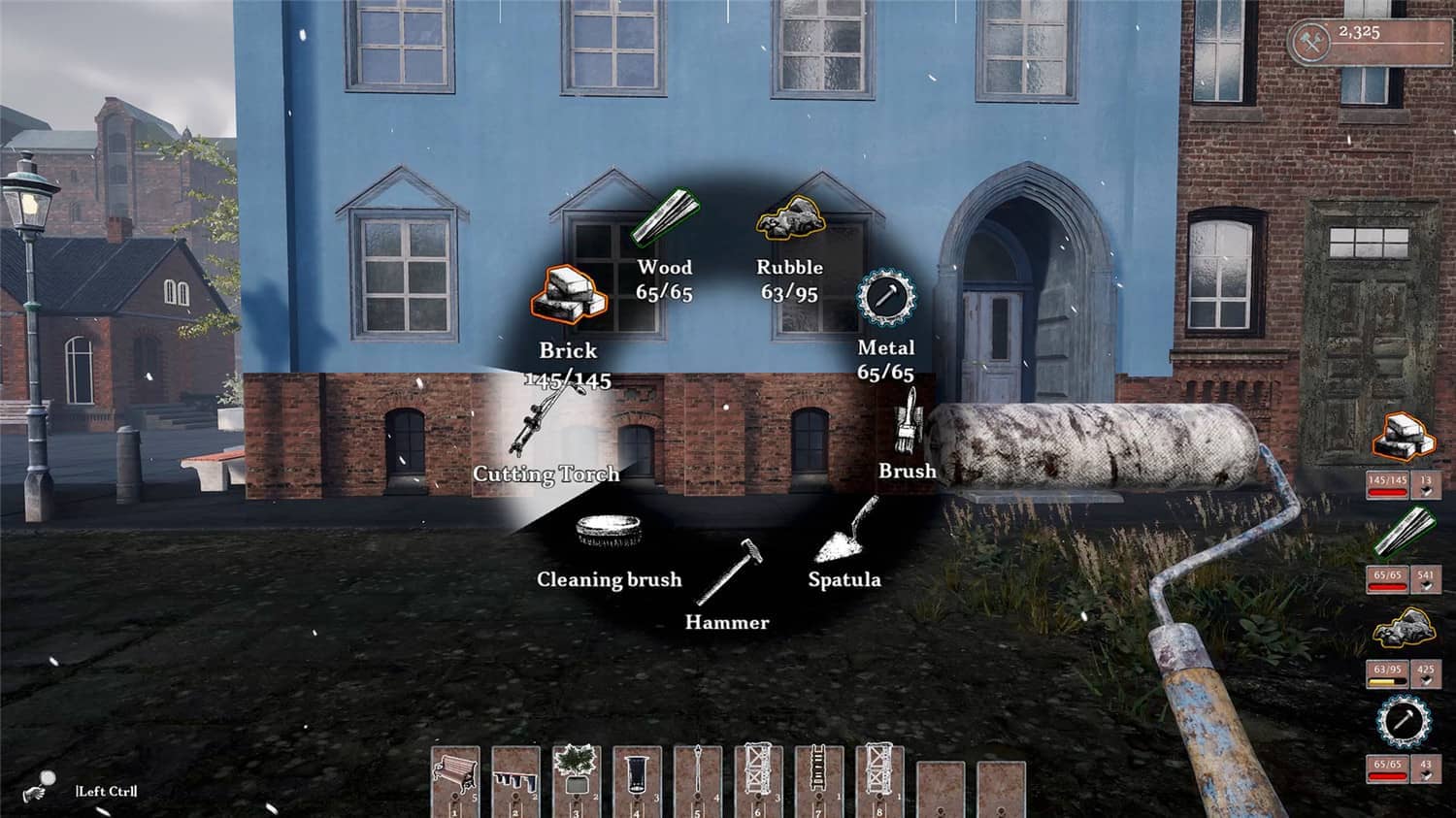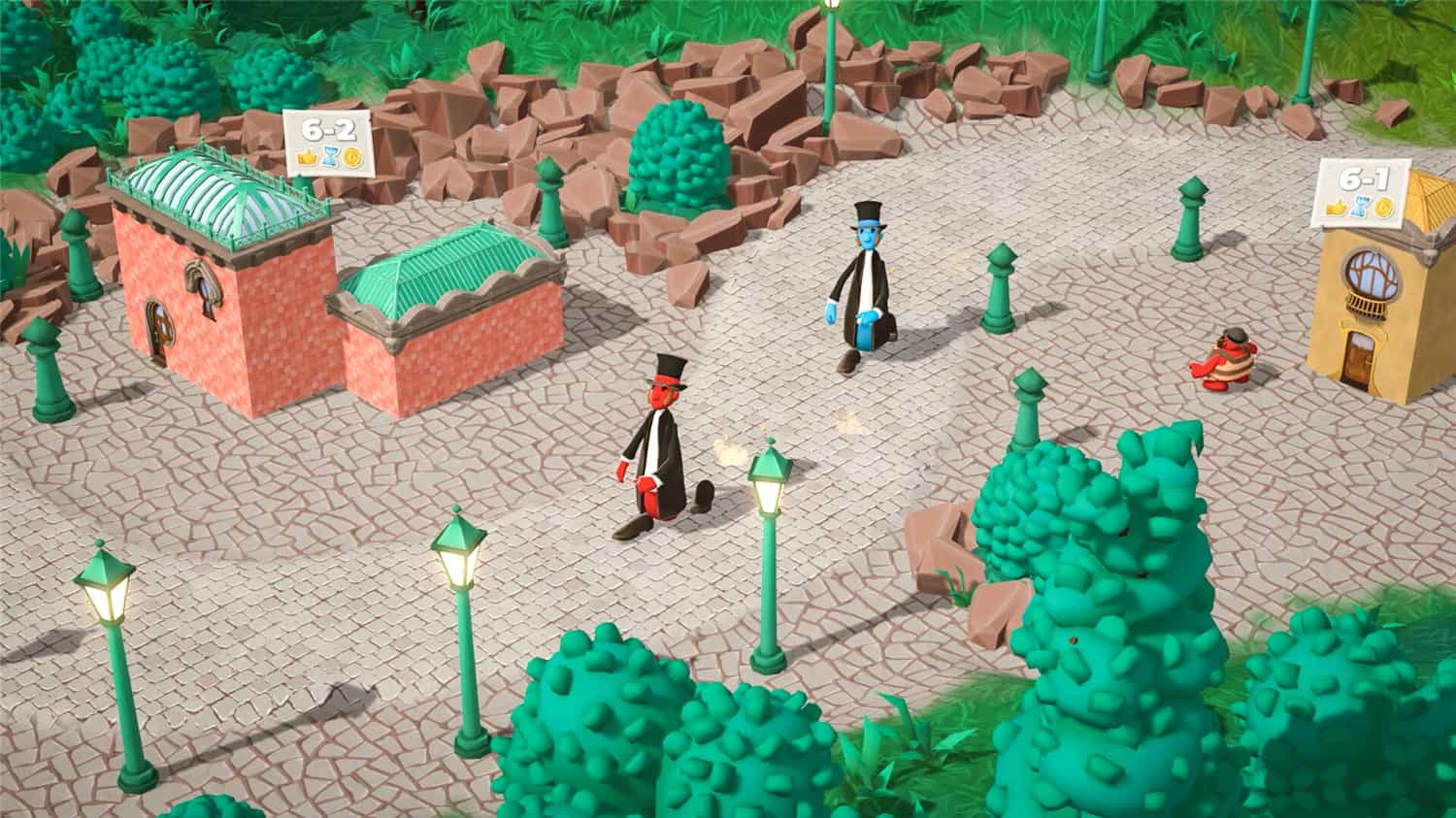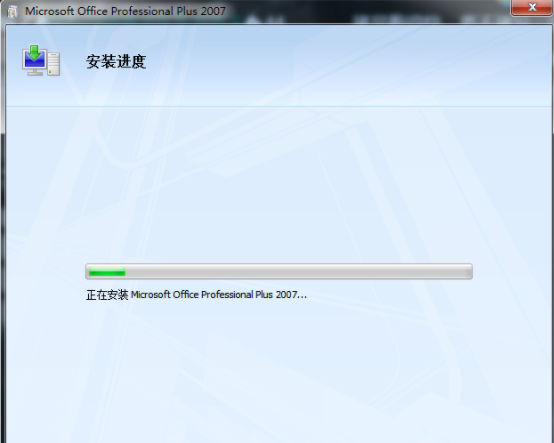小白装系统xp教程
怎么安装xp系统比较简单呢?最简单的就是借助一键重装系统工具来安装了,其中比较好用的就是小白一键装机工具。下文就给大家演示下详细的小白一键重装系统xp教程,有需要的网友可以参照教程下载安装使用。
工具/原料:
系统版本:windows xp系统
品牌型号:华硕天选3
软件版本:小白一键重装系统 v2290
方法/步骤:
方法一:小白一键安装xp系统
1、自行在电脑下载安装好小白一键重装系统工具打开,在线重装栏目选择xp系统,点击安装此系统。
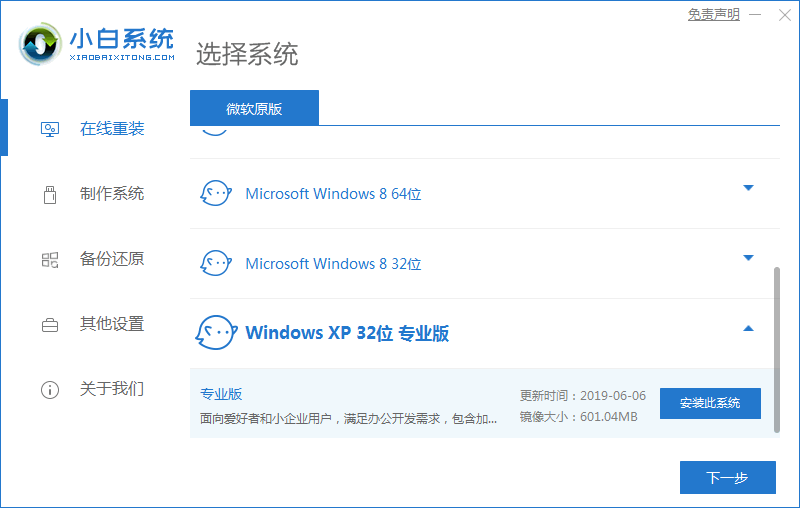
WEEX交易所已上线平台币 WEEX Token (WXT)。WXT 作为 WEEX 交易所生态系统的基石,主要用于激励 WEEX 交易平台社区的合作伙伴、贡献者、先驱和活跃成员。
新用户注册 WEEX 账户、参与交易挖矿及平台其他活动,均可免费获得 WXT 空投奖励。
2、等待软件下载xp系统镜像文件资料等。
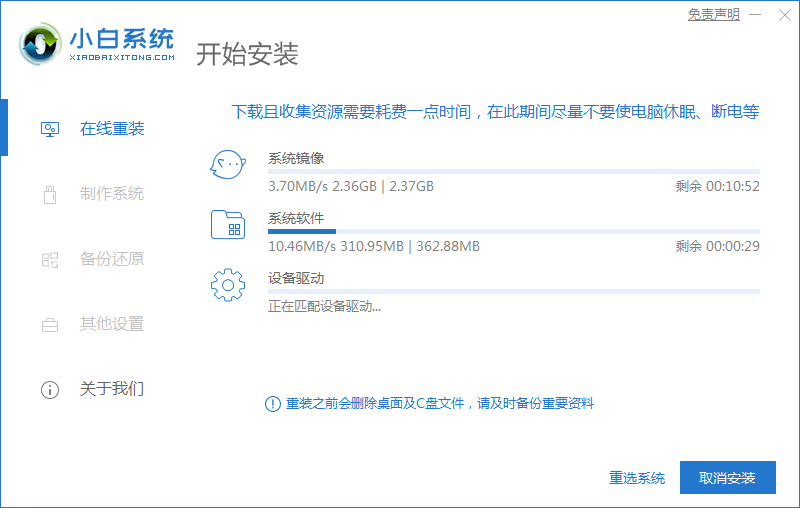
3、部署完成后,选择重启电脑。
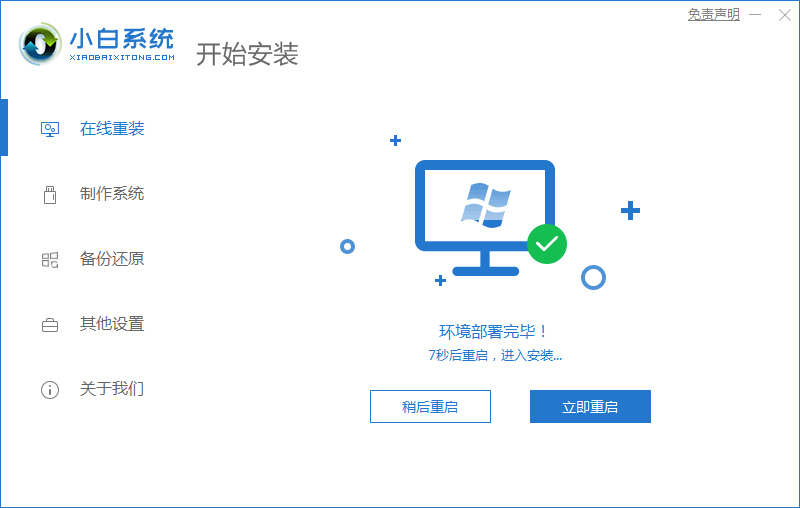
4、电脑重启后进入了开机选项界面,点击第二项xiaobai-pe系统进入。
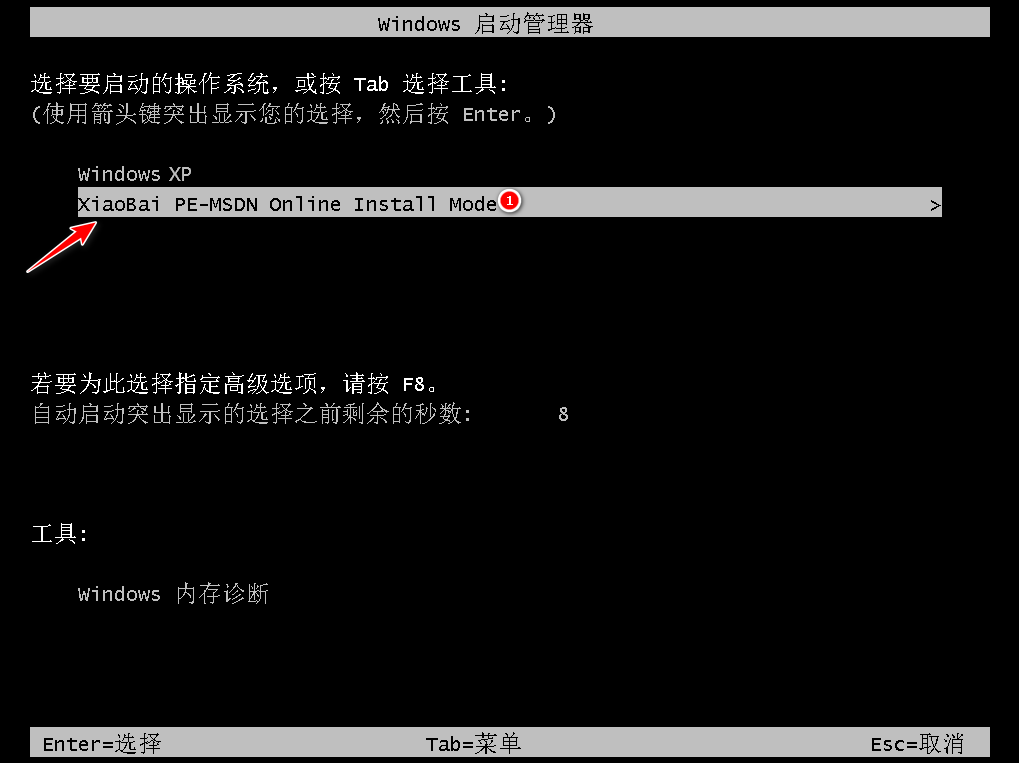
5、接着小白装机工具自动开始安装xp系统,无需操作。
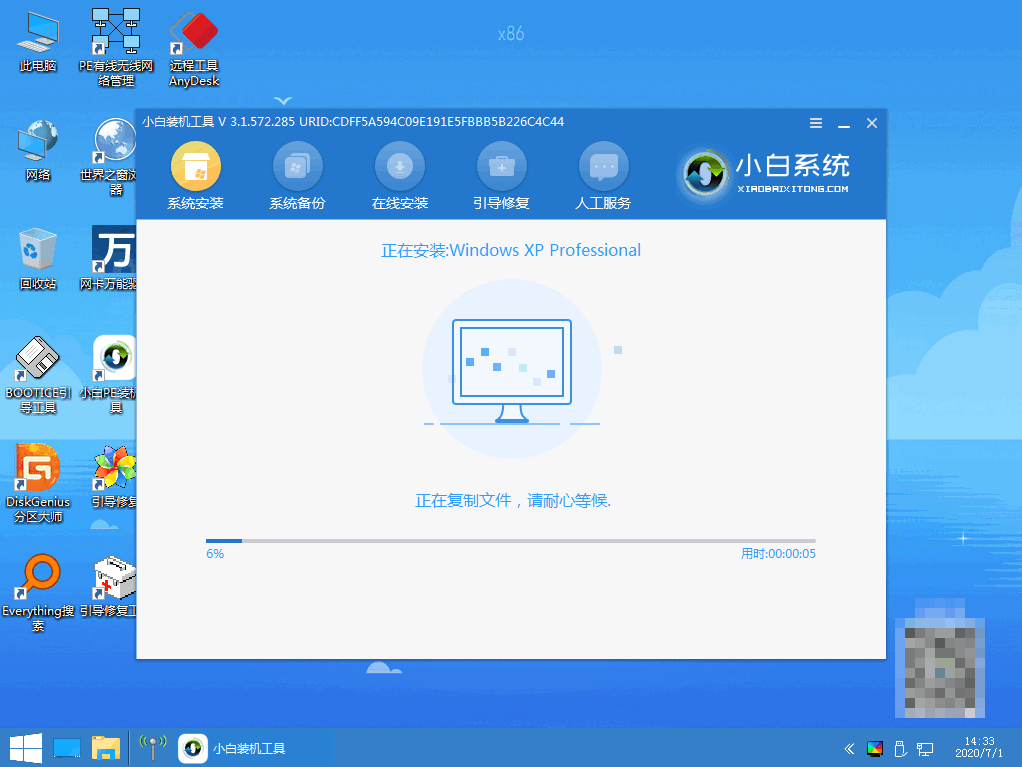
6、安装完成后,立即重启。
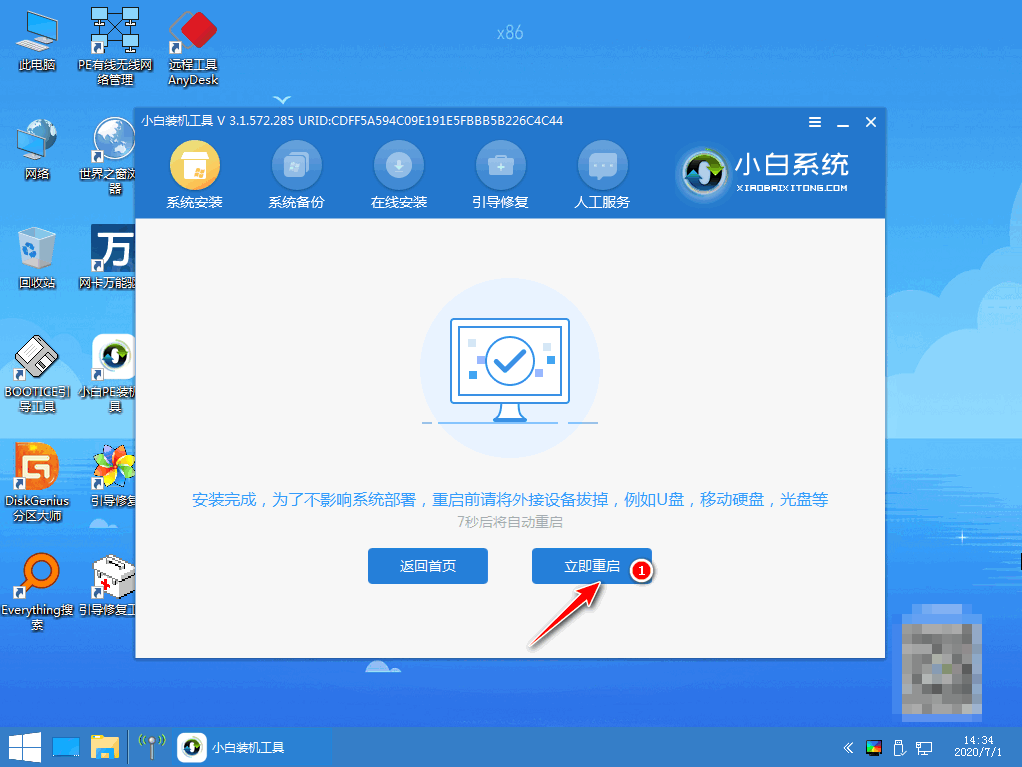
7、期间可能会多次自动重启电脑,输入图中的密钥激活系统,进入系统桌面即表示小白一键重装系统xp安装成功。
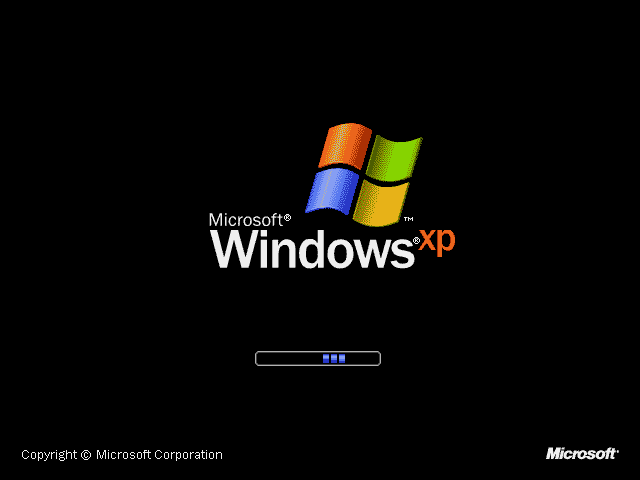
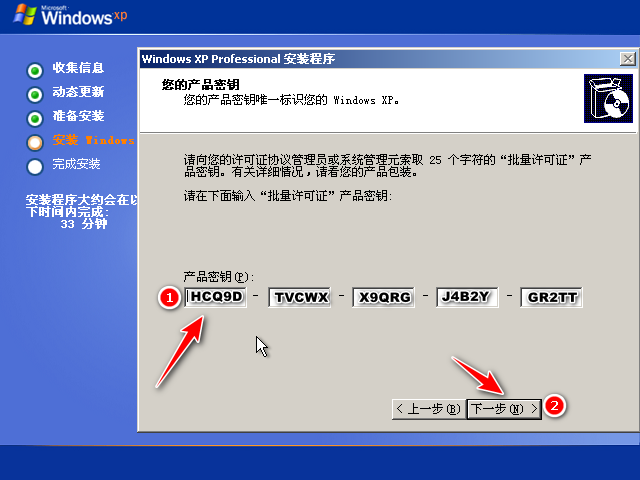
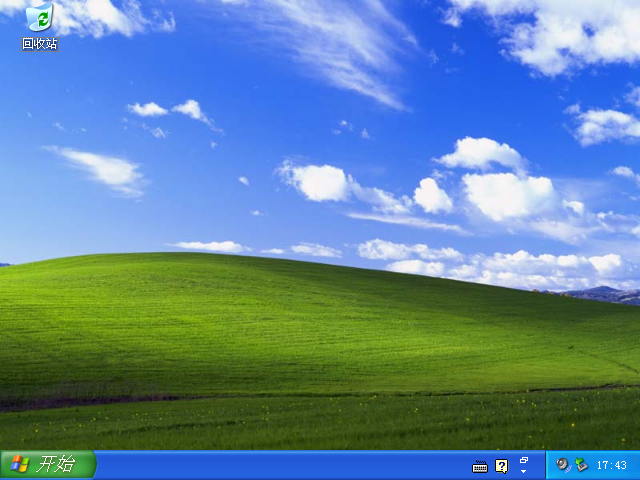
注意事项:安装系统之前,注意备份好系统盘的重要资料,关闭电脑杀毒软件,避免被拦截导致安装失败。
总结:
1、打开小白一键重装系统工具的在线重装栏目;
2、选择需要的xp系统点击安装;
3、等待软件自行下载安装镜像,无需操作;
4、重启电脑后进入新的系统桌面即可正常使用。